
Tvåfaktorsautentisering är en viktig säkerhetsåtgärd som använder din telefon för att förhindra obehörig åtkomst till ditt konto. Det gör det svårare att komma åt ditt konto om du tappar bort din telefon, men det är också lite av poängen. Tack och lov är du inte utan alternativ om du inte kan hitta den enda enhet du använder för att verifiera att du faktiskt är du.
Den här webbläsaren har inte stöd för videoelementet.
Tvåfaktorsautentisering är till sin natur utformad för att förhindra åtkomst till dina konton om du inte har tillgång till din telefon (eller annan autentiseringsenhet). Därför finns det inte många sätt att kringgå detta krav i efterhand. Det finns dock många sätt att förhindra att detta problem uppstår. Vänta därför inte med att ställa in dem tills du förlorar din telefon.
Advertisement
(Om du för tillfället är utelåst kan du hoppa fram till sista avsnittet.)
Om du medvetet gör dig av med din telefon …

Reklam
Om du vet att du ska byta telefon, se till att du byter till en annan enhet för tvåfaktorsautentisering (eller ingen alls, tillfälligtvis) innan du gör dig av med din gamla telefon. För enkel åtkomst finns här några länkar till var du kan ändra dina inställningar för tvåfaktorsautentisering om du redan har den aktiverad för vissa vanliga tjänster (eller lära dig hur du gör det). Observera att dessa länkar förmodligen bara fungerar om du är inloggad på ditt konto.
- Dropbox
- LastPass: Öppna LastPass på webben, klicka på Settings > Multifactor Options
- 1Password
- Discord
- Twitch
Processen skiljer sig från tjänst till tjänst, men den grundläggande principen är densamma. Du installerar en app på din nya enhet, skannar en streckkod eller anger en kod från webbplatsen i fråga och bekräftar att du har enheten i din ägo. I de flesta fall slutar gamla autentiserare att fungera, så se till att du är säker innan du byter.
Reklam
Om du använder SMS bör det inte spela någon roll att byta telefon. Det är bara att aktivera din nya telefon så kommer koderna till ditt telefonnummer. Om du använder en autentiseringsapp (vi rekommenderar Authy, som vi kommer att prata om om en stund) kan du troligen byta autentiseringsenhet via dina kontoinställningar.
Rådgivning
Skriv alltid ner dina engångsbackupkoder

Rådgivning
Vi kan inte nog understryka detta. Skriv ner dina säkerhetskoder. Om du någonsin skulle bli utelåst från ditt konto av någon anledning, inklusive det faktum att du glömde att inaktivera din autentiserare innan du gav bort den (eller inte kunde göra det om din telefon blev stulen), är reservkoder det bästa och enklaste sättet att återfå tillgång till ditt konto. Du kan sedan ställa in en ny autentiserare, sannolikt generera nya säkerhetskoder, och vara lika säker som någonsin tidigare.
Du har säkert hört att du inte ska skriva ner ditt lösenord, men dessa engångskoder är ett undantag. Du bör definitivt skriva ut dem eller eller skriva ner dem och förvara dem på ett ställe där du kan hitta dem. Helst skulle de vara åtskilda från telefonen, kanske i en brandsäker låda eller ett kassaskåp tillsammans med andra viktiga pappersdokument. Spara dem inte bara i ett Word-dokument på din bärbara dator, för om din bärbara dator någonsin dör (eller blir stulen) har du ingen tur.
Rådgivning
Till skillnad från dina autentiseringskoder ändras inte dessa engångskoder. De flesta webbplatser talar också om för dig när de har använts, eller markerar åtminstone bort dem från listorna över användbara koder. Google erbjuder till exempel tio reservkoder. När du använder en kod sjunker listan över koder från tio till nio (de fylls inte på omedelbart), och du får ett e-postmeddelande om att koden har använts. Detta innebär att även om någon hittar dina säkerhetskoder och använder dem för att komma åt ditt konto, skulle det vara svårt för dem att göra det oupptäckt.
Rådgivning
Använd en autentiseringsapp från en tredje part, till exempel Authy

Rådgivning
Som vi har diskuterat tidigare är Authy en utmärkt app för att hantera dina tvåfaktorkonton på iPhone, Android och till och med på din dator. Detta ger dig inte bara en ”backup”-enhet om du skulle förlora din telefon, eftersom dina tokens synkroniseras mellan dina olika enheter, utan det gör det också mycket enkelt att migrera dina tokens från en enhet till en annan (till exempel om du skaffar en ny telefon). Det är bara att synkronisera den nya enheten och avauktorisera den gamla.
Rådgivning
För att kunna konfigurera synkroniserade tokens på dina enheter måste du först konfigurera Authy som din primära app för tvåfaktorsautentisering. Om du för närvarande använder Google Authenticator eller en annan app för att få dina koder måste du gå igenom dina konton och konfigurera Authy, sannolikt med hjälp av en QR-kod som du måste skanna, som om du bytte till en helt ny enhet. Följ sedan de här stegen för att synkronisera Authy till en andra enhet:
- Öppna Inställningar i Authy på din primära enhet och tryck på Enheter.
- Aktivera ”Tillåt flera enheter.”
- Installera Authy på din andra enhet.
- När du öppnar appen för första gången kommer den att be dig om ett telefonnummer. Ange telefonnumret till din primära enhet.
- I popup-fönstret där det står ”Get Account Verification Via” (Få kontoverifiering via) trycker du på ”Use Existing Device” (Använd befintlig enhet).
- På din primära enhet får du en avisering där du ombeds att verifiera att en ny enhet har lagts till. Tryck på ”Acceptera.”
- Tryck ”OK” i rutan som visar att du godkänner beslutet.
- Gå tillbaka till Inställningar på din primära enhet och tryck på ”Enheter” igen.
- Disaktivera ”Tillåt multi-enheter”. Detta förhindrar att ytterligare enheter läggs till, medan dina befintliga anslutna enheter förblir aktiva.
Advertering
Det är också en bra idé att aktivera en PIN-kod (eller fingeravtrycks-/ansiktslås) för alla enheter som du har anslutit till Authy. (Du måste göra det här för varje enhet individuellt i Mitt konto > Säkerhet). På så sätt är det svårare att se dina koder även om någon får fysisk tillgång till din enhet.
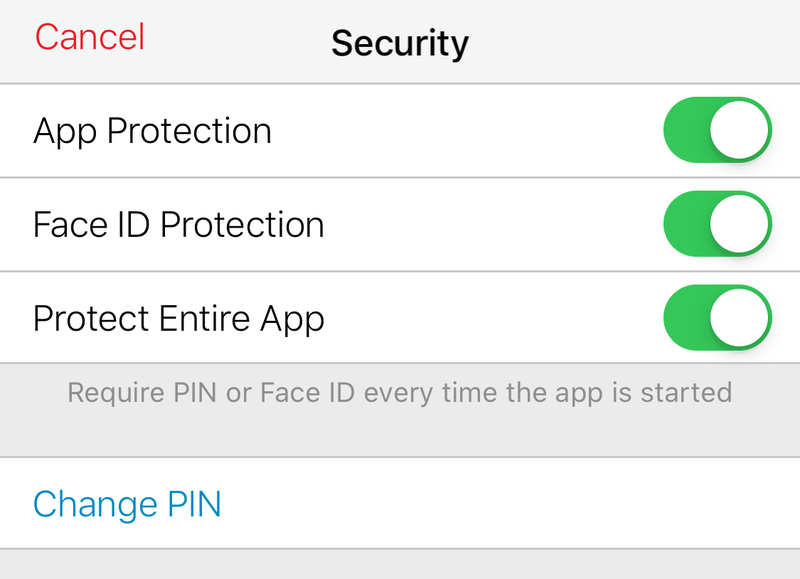
Reklam
För dem som är oroliga för säkerheten med den här metoden: Alla dina autentiseringstokens krypteras lokalt (med hjälp av ett komplext lösenord, inte den fyrsiffriga PIN-koden som skyddar själva appen), så varken Authys servrar eller någon snokande tredje part på vägen bör kunna få tillgång till tokenerna.
Rådgivning
Skaffa en ersättningstelefon för reservkoder för SMS-autentiseringskoder

Rådgivning
Och även om vissa autentiseringsmetoder kräver en app, så erbjuder nästan alla åtminstone användning av en SMS-kod som ett reservalternativ. Det är inte en lika säker lösning som en dedikerad autentiseringsapp eller en hårdvarutoken, men om du förlorar din telefon kan du genom att skaffa en backup-enhet och aktivera den hos din operatör skicka textmeddelanden till det telefonnummer som är kopplat till ditt konto.
Nackdelen? Textmeddelanden är mycket mer hackbara även om någon inte har tillgång till din enhet, inklusive den fruktade sim-swap-attacken. Naturligtvis behöver en angripare också ditt lösenord för att kunna göra något med ett specifikt konto, men textbaserad autentisering förblir en mindre säker metod än tvåfaktorsautentisering, eftersom det kräver att de måste ha fysisk tillgång till din autentiseringsenhet för att kunna bryta sig in på dina konton.
Reklam
Vad du ska göra om du blir utelåst (och inte har förberett dig)
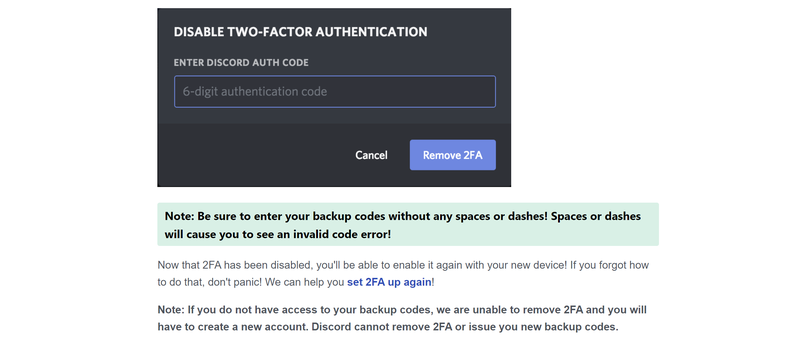
Reklam
Sedan du har flera sätt att förbereda dig på det värsta händer det saker. Din telefon föll ner i en brunn, du tappade bort din klisterlapp med säkerhetskopieringskoderna och idag råkade vara dagen då ditt Google-konto bad dig att verifiera dig på nytt. Otur.
Du kan ibland fortfarande ringa eller skicka ett meddelande till företaget som driver den tjänst du försöker få tillgång till. Den dåliga nyheten är att en process för återställning av kontot ofta kan ta flera arbetsdagar att åtgärda, förutsatt att företaget kan göra det. Andra företag (t.ex. Discord) kommer att tala om för dig att de inte kommer att kunna ge dig tillgång till ditt konto om backupalternativen misslyckas. Du måste då starta ett helt nytt konto, vilket inte är en idealisk lösning.
Reklam
Det är därför det är viktigt att hålla koll på dina backupalternativ. Men om det värsta skulle hända finns här några länkar med information om hur (eller om) du kan få tillgång till ditt konto tillbaka för olika tjänster:
- Dropbox
- LastPass
- 1Password
Som alltid är lite förebyggande åtgärder värda det krångel och den hjärtesorg som det innebär att försöka återfå åtkomst till alla viktiga konton när du har förlorat din autentiseringsenhet.
Advertisering
Denna artikel publicerades ursprungligen den 19/12/14 och uppdaterades med mer aktuell information den 18/10/19.
Advertisering